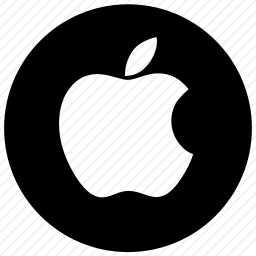欢迎观看 Pixelmator Pro 教程,小编带大家学习 Pixelmator Pro 的基本工具和使用技巧,了解如何在 Pixelmator Pro 中应用图像效果。
图像效果使用自定义图像填充您选择的图层,类似于剪贴蒙版将一个图层的内容剪辑到另一个图层的轮廓的方式。
用图像填充图层,单击「格式」菜单,选择「效果」-「填充」-「图像」。
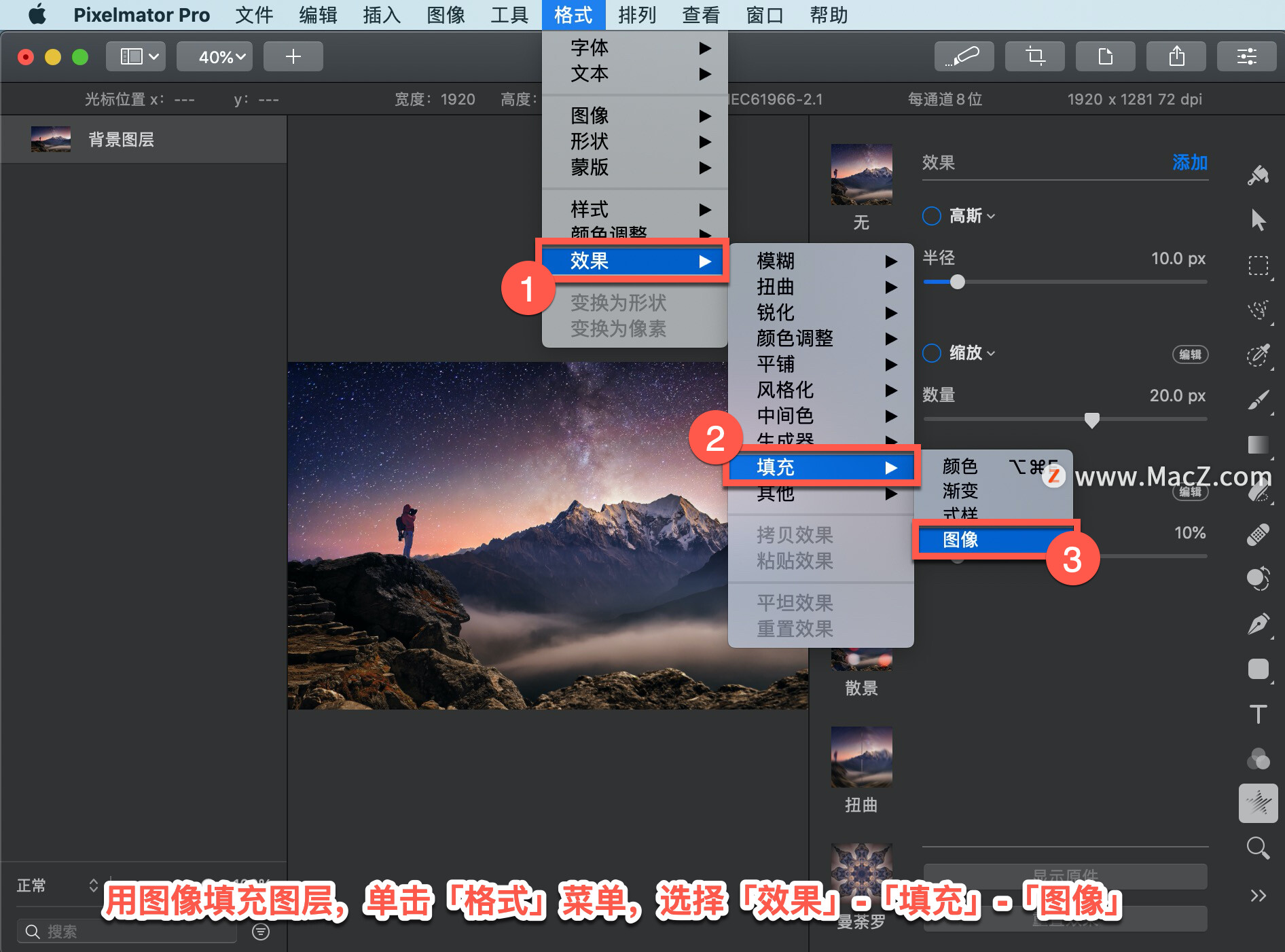
自定义效果,将要用作填充图像的图像拖放到「工具选项」窗口中的图像池中。或者单击「图像」下拉菜单,选择「选取」,找到要使用的图像并单击「导入」。
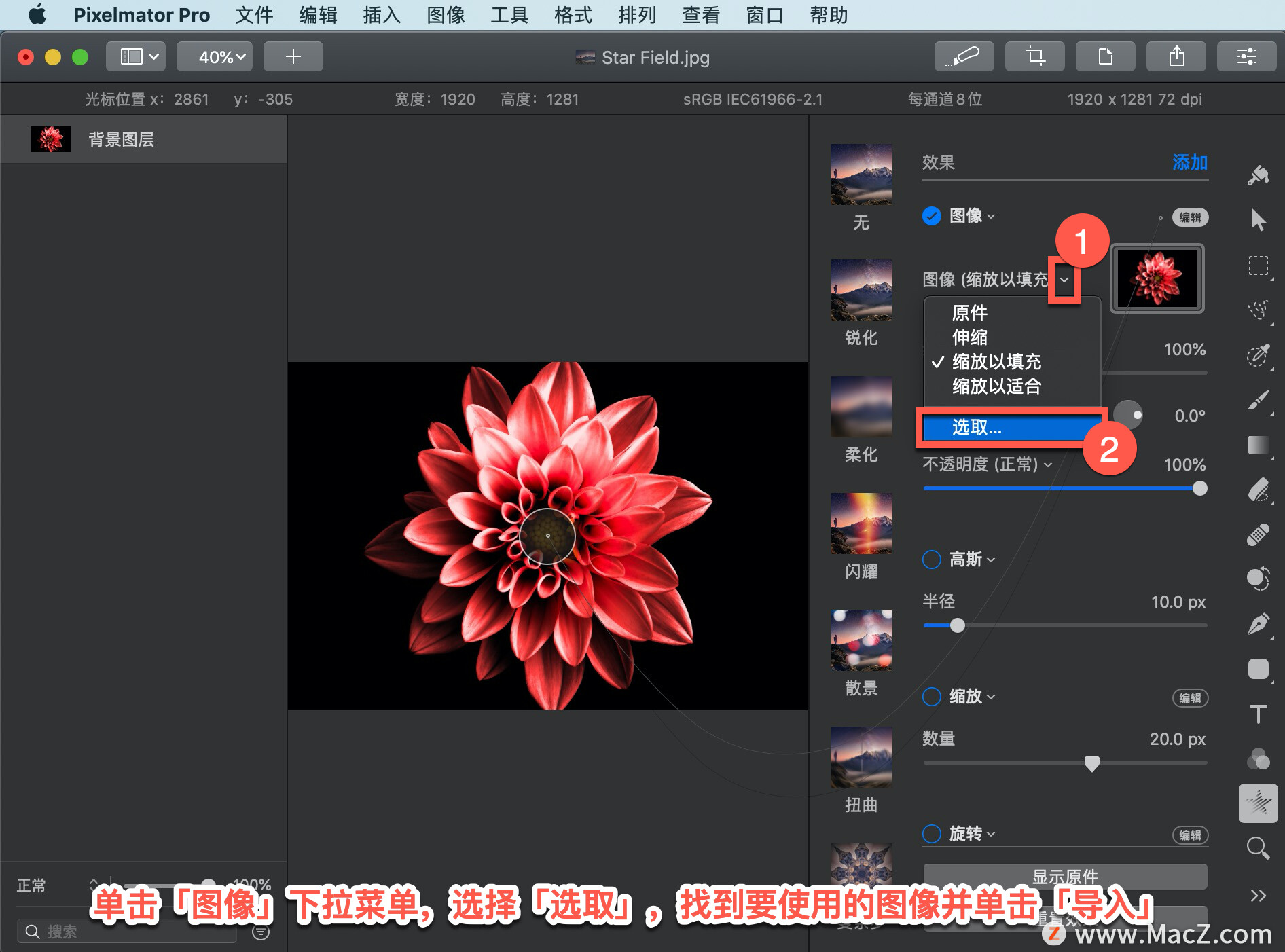
更改图像适合图层的方式,点按「图像」下拉菜单,选择「缩放以填充」。
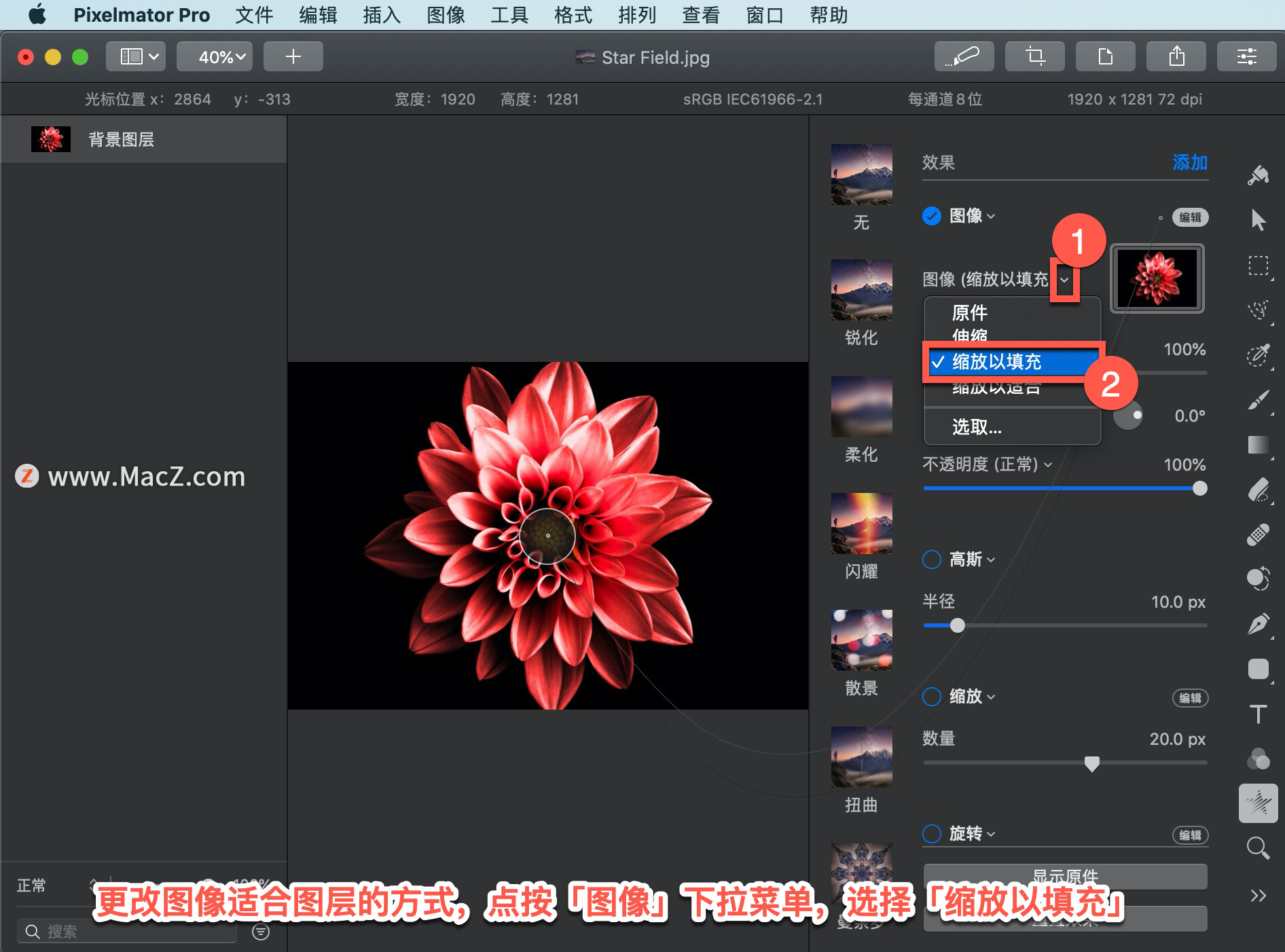
移动「缩放」滑块以调整图像的大小。还可以输入 0% 到 200% 之间的值。
移动「角度轮」调整图像的旋转。还可以输入 0.0º 到 359.9º 之间的值。
移动「不透明度」滑块以调整图像的透明度。
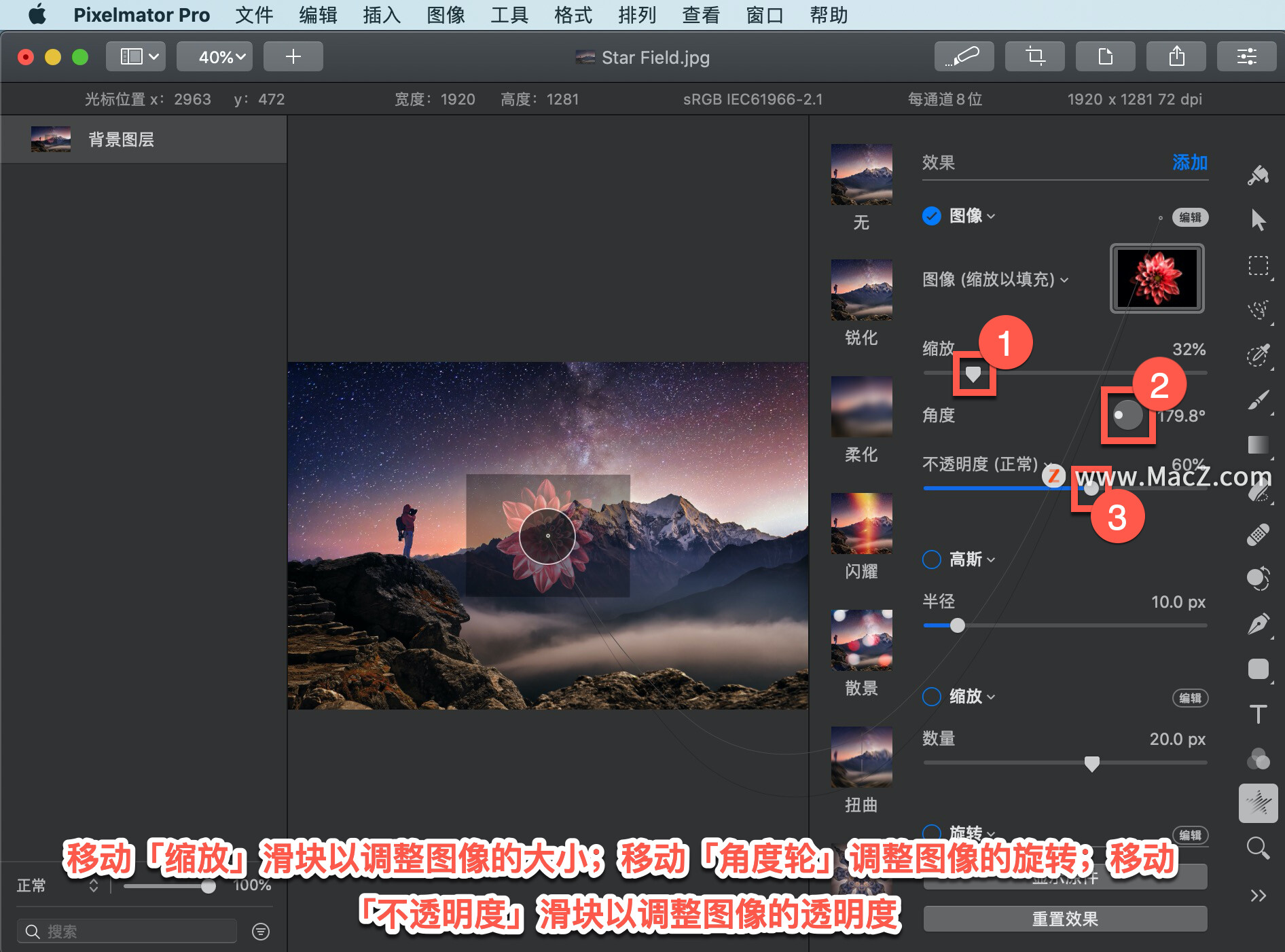
点按「不透明度(正常)」下拉菜单以选取不同的混合模式。
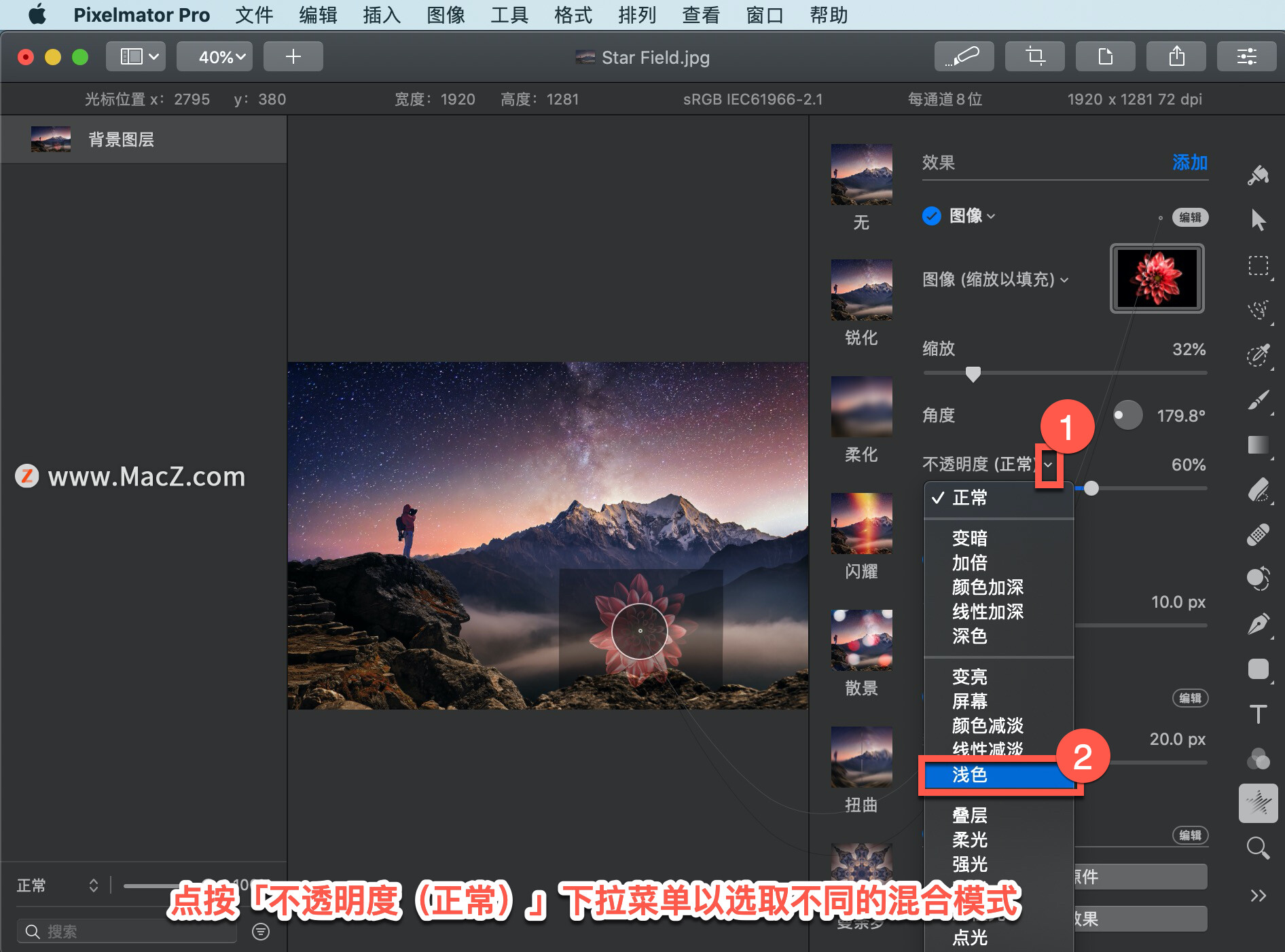
移动效果绳的手柄以调整图像的位置。如果效果绳不可见,单击「工具选项」窗口中的「编辑」按钮。
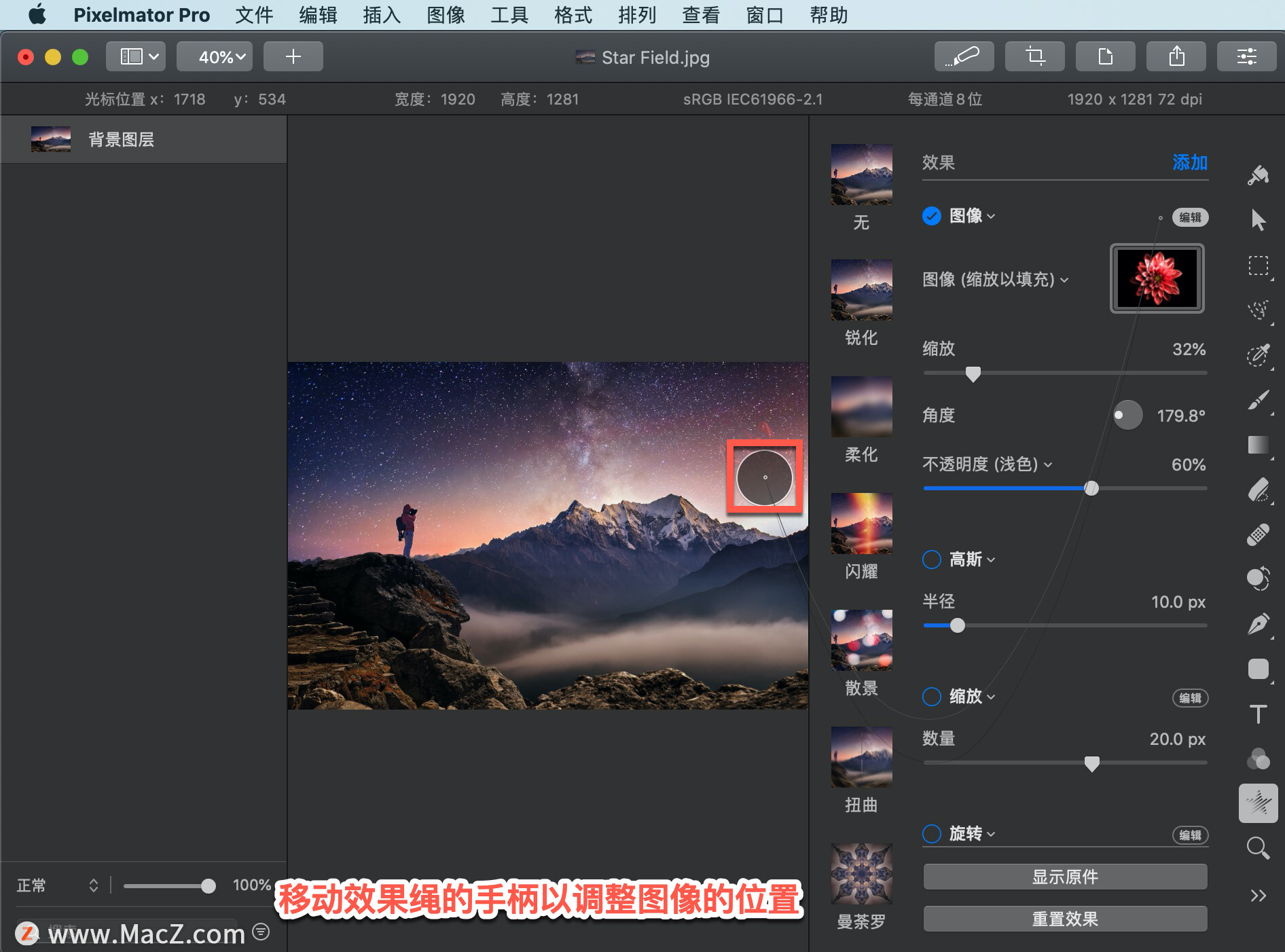
显示不带任何效果的对象外观,单击「显示原件」或按键盘上的 O 键。
重置更改,单击「工具选项」面板中的「图像」下拉菜单并选择「重置」。移除效果,选择「移除效果」。
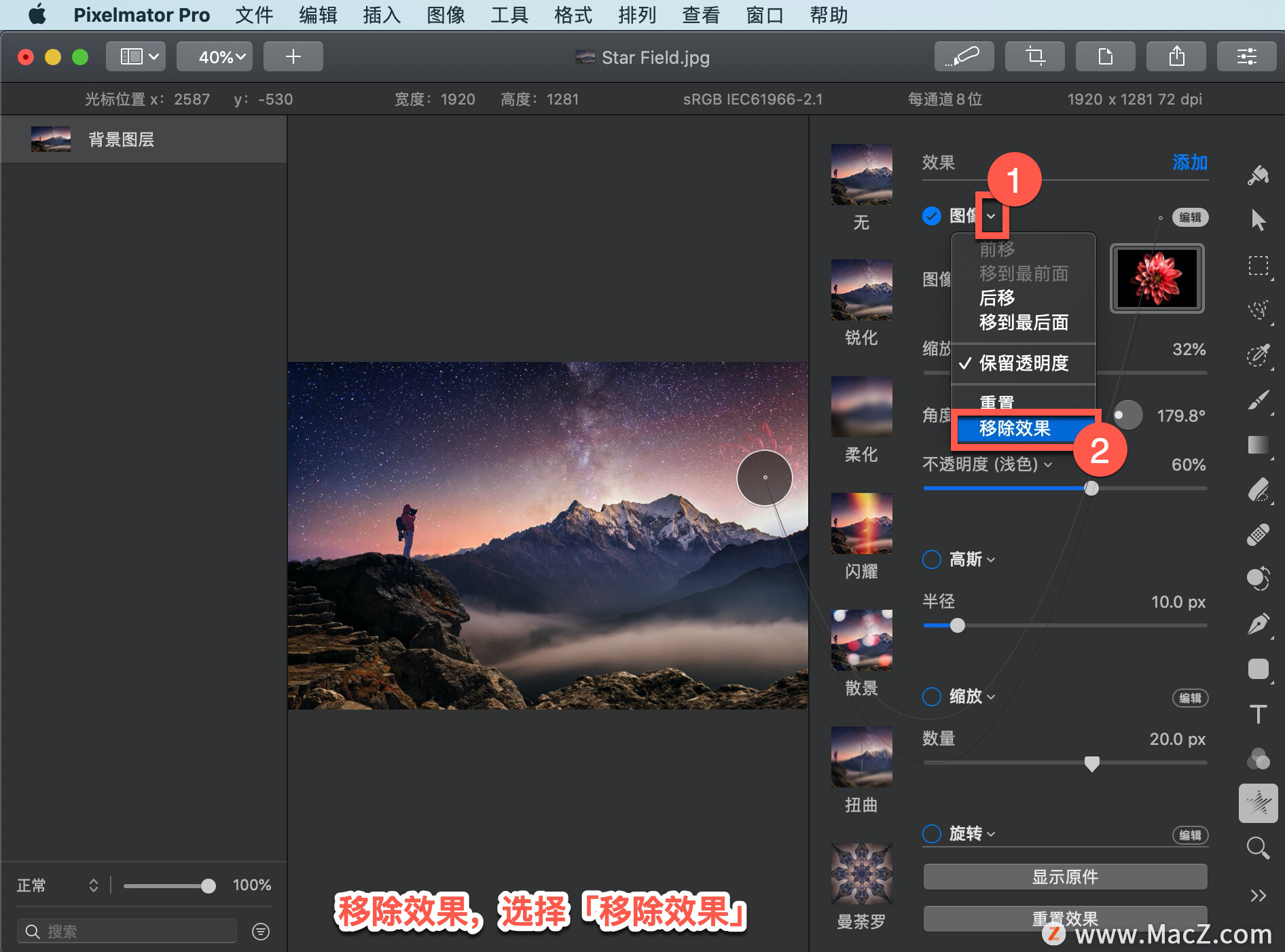
以上就是在 Pixelmator Pro 中应用图像效果的方法。需要 Pixelmator Pro 软件的朋友可在本站下载,关注我们,学习Mac软件使用方法!